Jak rozwiązać problem z niedziałającym Skype w systemie Windows 10?
Opublikowany: 2018-11-27Dla wielu osób Skype jest integralną częścią ich codziennego życia. Niektórzy używają go do pracy, podczas gdy inni używają go do komunikowania się z bliskimi za granicą. W większości przypadków Skype działa poprawnie. Jednak ten program jest nadal podatny na wiele problemów. Czasami transmitowany dźwięk brzmi jak Darth Vader mówiący pod wodą. W innych przypadkach wideo może opóźniać się i buforować w najbardziej niezręcznej klatce. Możesz więc zapytać: „A co, jeśli aplikacja Skype nie działa na moim komputerze?” Jeśli podzielasz ten sam problem, będziesz zadowolony, że znalazłeś ten artykuł.
W tym poście nauczymy Cię, jak sprawić, by Skype działał w systemie Windows 10. Przedstawimy najlepsze metody rozwiązywania typowych problemów związanych z tą aplikacją do połączeń i wiadomości.
Rozwiązanie 1: Dostęp do strony pulsu Skype
Pierwszą rzeczą, którą musisz zrobić, to ustalić, czy występują problemy z samym systemem Skype. Jeśli nie możesz skorzystać z określonej funkcji lub jeśli aplikacja nie może się połączyć, możesz sprawdzić stronę pulsu Skype, aby poznać stan programu. Możesz uzyskać do niego dostęp, klikając Pomoc w menu Skype. Tam znajdziesz opcję Heartbeat (Skype Status).
Po otwarciu strony Heartbeat będziesz mógł dowiedzieć się o stanie systemu Skype'a. Będziesz mógł określić problemy z infrastrukturą programu. Ponadto na dole strony zobaczysz listę ostatnich programów związanych ze Skype.
Rozwiązanie 2: Rozwiązywanie problemów z ustawieniami dźwięku
Jednym z najlepszych sposobów, aby dowiedzieć się, jak rozwiązać problem z niedziałającym Skype'em, jest ustalenie przyczyny problemu. Dlatego zalecamy sprawdzenie, czy Twój mikrofon lub głośniki działają nieprawidłowo. Aby to zrobić, musisz wykonać poniższe czynności:
- Otwórz Ustawienia w Skypie. Zazwyczaj zobaczysz tę opcję w lewej górnej części okna. W najnowszych wersjach Skype'a dostęp do Ustawień można uzyskać, klikając ikonę Więcej opcji, która wygląda jak trzy poziomo ustawione kropki.
- W menu po lewej stronie wybierz Audio i wideo.
- Przetestuj swój mikrofon, mówiąc do niego. Powinieneś być w stanie zobaczyć pasek głośności poruszający się pod sekcją Mikrofon.
- Jeśli pasek głośności się nie porusza, kliknij menu rozwijane obok pozycji Mikrofon. Wybierz inne urządzenie, które pozwala przesuwać pasek głośności podczas mówienia.
Możliwe, że nieświadomie zablokowałeś Skype'owi dostęp do mikrofonu. Aby dowiedzieć się, czy to prawda, możesz postępować zgodnie z poniższymi instrukcjami:
- Na klawiaturze naciśnij klawisz Windows + I. Spowoduje to otwarcie aplikacji Ustawienia.
- Wybierz Prywatność z opcji.
- Przejdź do menu po lewej stronie i wybierz Mikrofon.
- Przejdź do prawego okienka, a następnie włącz opcję „Zezwalaj aplikacjom na dostęp do mikrofonu”.
- Przewiń w dół, aż znajdziesz Skype. Upewnij się, że dostęp do mikrofonu jest włączony dla tej aplikacji.
Jeśli nic nie słyszysz przez Skype, możesz przetestować głośniki. Możesz to zrobić, wykonując następujące kroki:
- Otwórz ustawienia Skype'a.
- Wybierz z menu opcję Audio i wideo.
- Kliknij Testuj dźwięk. Powinieneś usłyszeć dzwonek Skype'a.
- Jeśli nic nie słyszysz, kliknij menu rozwijane obok Głośniki. Wybierz inną opcję wyjścia audio, a następnie ponownie kliknij Testuj dźwięk.
Rozwiązanie 3: Sprawdzanie sprzętu audio
Jeśli rozwiązywanie problemów z ustawieniami dźwięku nie pomoże, sugerujemy sprawdzenie stanu sprzętu. Jeśli używasz zestawu słuchawkowego lub mikrofonu zewnętrznego, sprawdź suwak głośności lub przełącznik wyciszenia. Możliwe, że przypadkowo przesunąłeś lub przestawiłeś przełącznik.

Należy również upewnić się, że głośniki i mikrofon zostały podłączone do odpowiednich portów. Mikrofony USB można podłączyć do dowolnego gniazda USB. Jeśli jednak używasz mikrofonu analogowego, musisz podłączyć go do prawego gniazda dźwiękowego. Z drugiej strony, jeśli używasz komputera stacjonarnego, a mikrofon jest podłączony do przedniego gniazda dźwięku, wypróbuj to z tyłu komputera. Jeśli żadna z tych opcji nie działa, być może nadszedł czas na wymianę mikrofonu.
Rozwiązanie 4: Modyfikowanie ustawień wideo Skype
Jeśli masz problemy z rozmowami wideo przez Skype, możesz je rozwiązać za pomocą menu Ustawienia. Oto kroki:
- Przejdź do menu Ustawienia Skype'a.
- Wybierz Audio i wideo z opcji.
- Kliknij menu rozwijane obok Aparat.
- Wybierz inne urządzenie, a następnie spróbuj ponownie nawiązać połączenie wideo Skype.
Jeśli wiesz, że kamera internetowa jest prawidłowo podłączona do komputera, ale nie widzisz jej w tym oknie, musisz dodać lub zaktualizować sterowniki. Możesz to zrobić ręcznie, odwiedzając witrynę producenta kamery internetowej. Musisz jednak upewnić się, że masz sterowniki zgodne z wersją systemu. W przeciwnym razie możesz spowodować więcej problemów z komputerem.
To powiedziawszy, zalecamy wygodniejszą i niezawodną opcję — Auslogics Driver Updater. Po aktywacji tego narzędzia automatycznie zidentyfikuje ono posiadaną wersję systemu Windows. Ponadto znajdzie najnowsze zalecane przez producenta sterowniki dla twojego systemu.
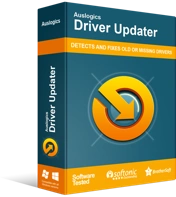
Rozwiązywanie problemów z komputerem za pomocą narzędzia do aktualizacji sterowników
Niestabilna wydajność komputera jest często powodowana przez przestarzałe lub uszkodzone sterowniki. Auslogics Driver Updater diagnozuje problemy ze sterownikami i umożliwia aktualizację starych sterowników jednocześnie lub pojedynczo, aby komputer działał płynniej
Możliwe jest również, że z jakiegoś powodu Skype nie ma dostępu do kamer podłączonych do komputera. Aby rozwiązać ten problem, musisz wykonać następujące kroki:
- Przejdź do paska zadań, a następnie kliknij ikonę Szukaj.
- Teraz wpisz „Ustawienia” (bez cudzysłowów), a następnie naciśnij Enter.
- Po otwarciu aplikacji Ustawienia wybierz Prywatność.
- Wybierz Aparat z opcji w menu w lewym panelu.
- Włącz opcję „Zezwalaj aplikacjom na dostęp do aparatu”.
- Przewiń w dół i upewnij się, że dostęp do aparatu dla Skype'a jest aktywowany.
Rozwiązanie 5: Wykonywanie połączenia testowego Skype
Po upewnieniu się, że mikrofon, głośniki i kamera działają prawidłowo, nadszedł czas na wykonanie połączenia testowego. Możesz to zrobić, wykonując poniższe czynności:
- Kliknij pole wyszukiwania w Skypie.
- Wpisz „echo123” (bez cudzysłowów).
- Wybierz usługę testu echa/dźwięku z wyników.
- Teraz kliknij przycisk Zadzwoń. Pamiętaj, że za pośrednictwem tej usługi możesz wykonywać tylko połączenia głosowe.
Po usłyszeniu sygnału dźwiękowego zostaniesz poproszony o mówienie do mikrofonu. To, co powiesz, zostanie nagrane i odtworzone po kilku sekundach. Jeśli słyszysz własny głos, oznacza to, że pomyślnie skonfigurowałeś Skype.
Z której wersji Skype'a korzystasz?
Daj nam znać, dołączając do dyskusji poniżej!
